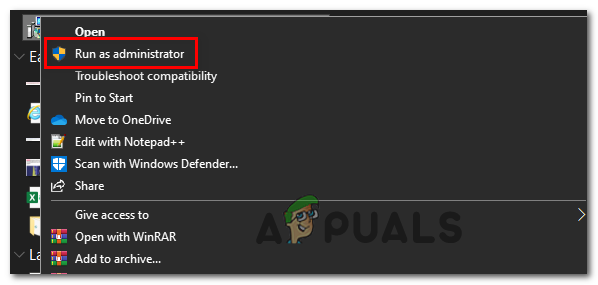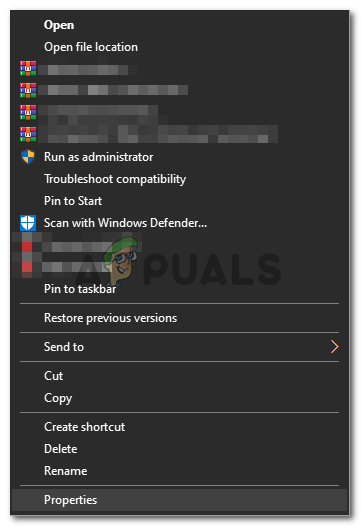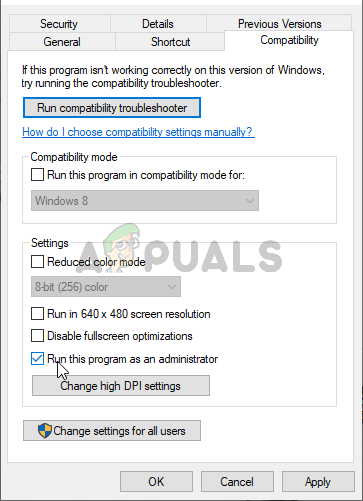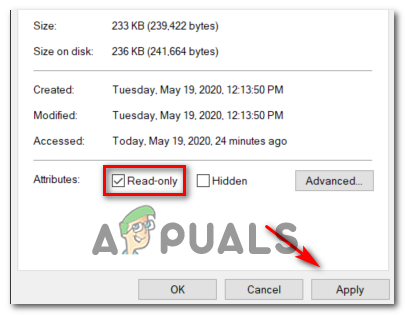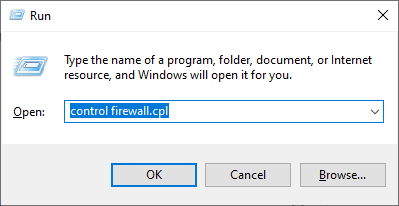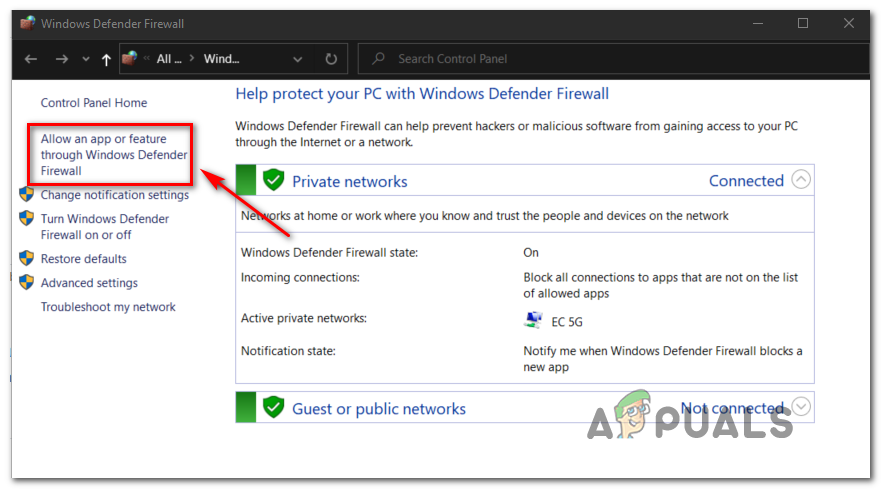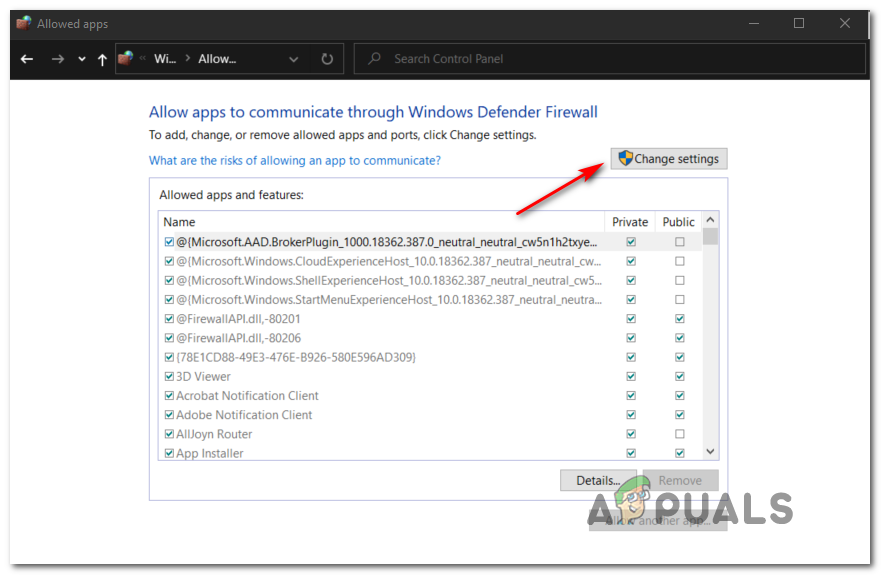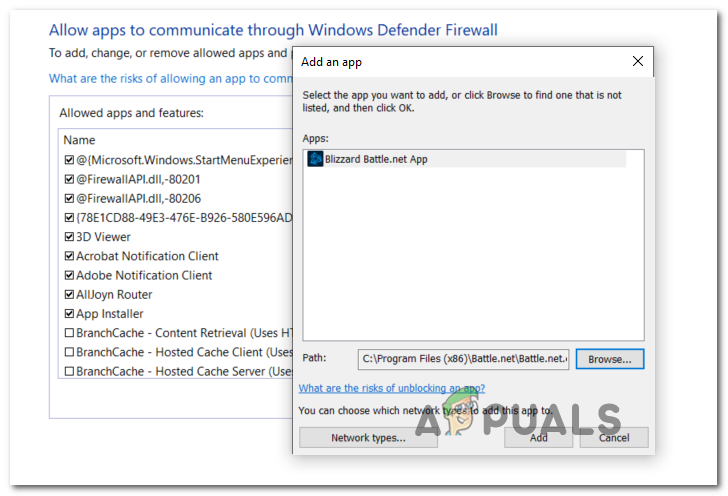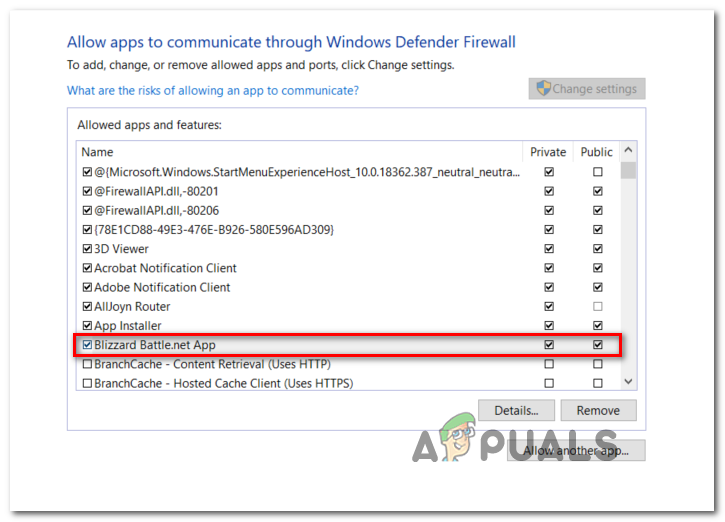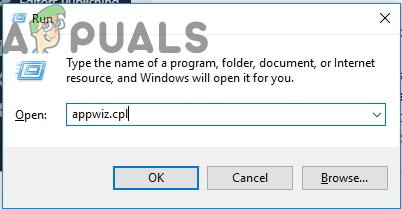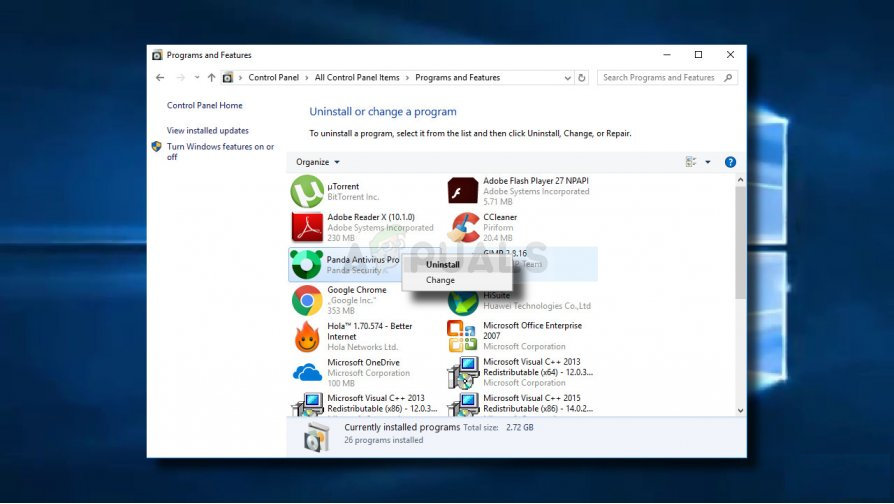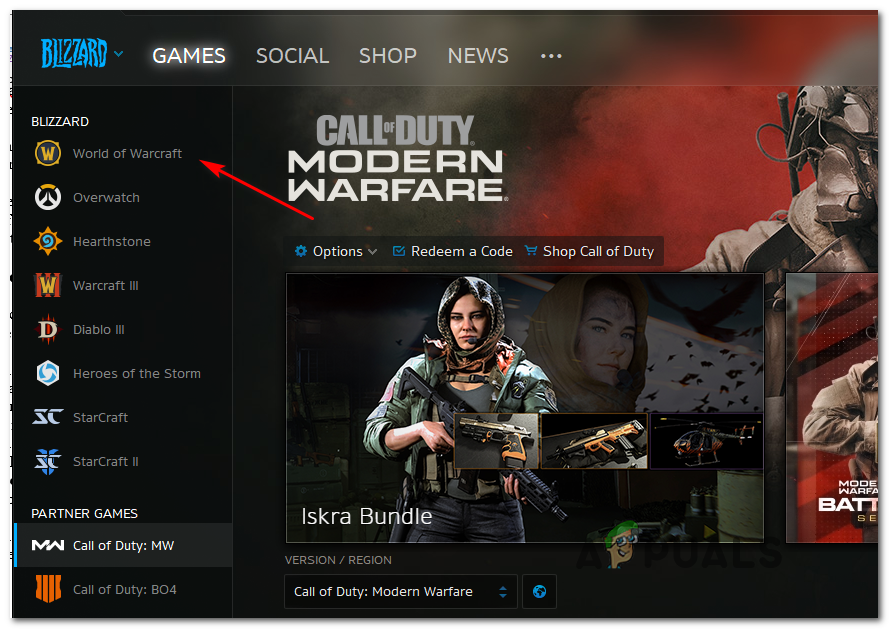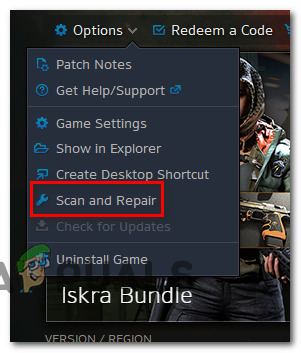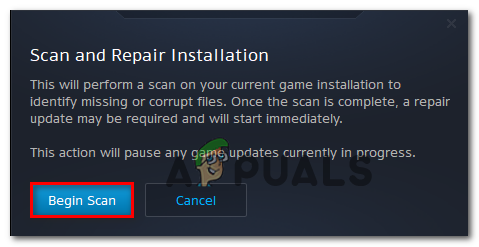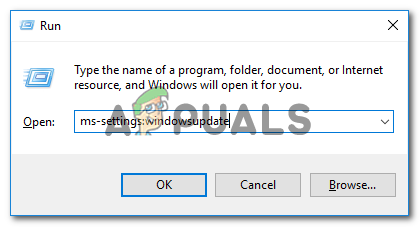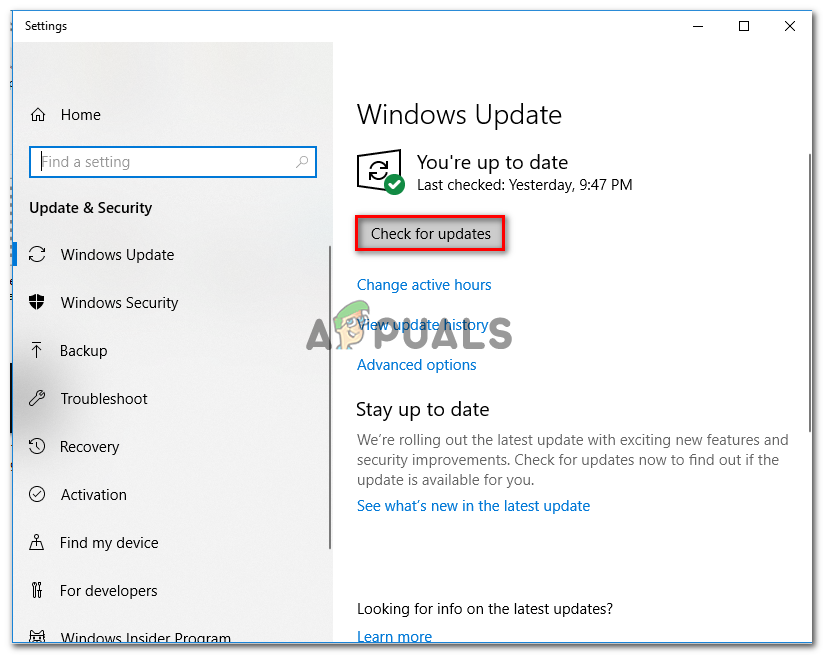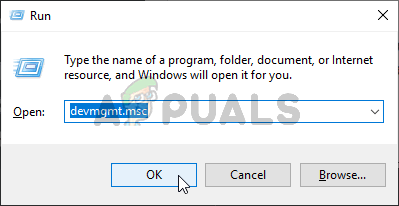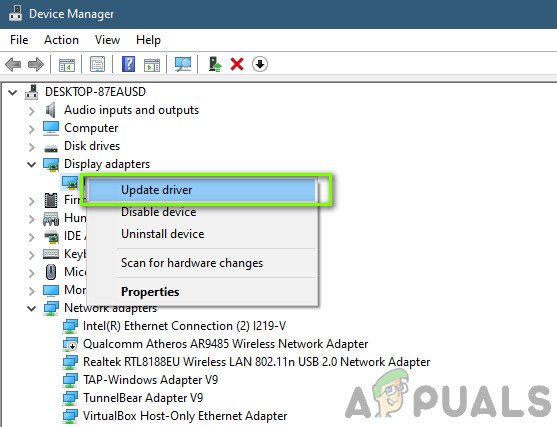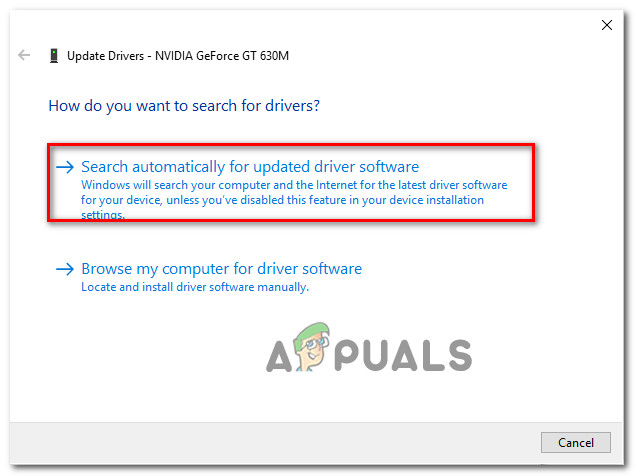دنیا کے محفل کے کچھ کھلاڑی مقابلہ کررہے ہیں ‘۔ واہ نقص # 134 (0x85100086) مہلک حالت ‘جب گیم شروع کرنے کی کوشش کرتے ہو۔ غلطی # 134 عام طور پر اس وقت سامنا کرنا پڑتا ہے جب کھیل کو عملی شکل دینے والی کھیل کو کھیل کی فائل میں تبدیلی کرنے سے روکا جاتا ہے۔

واہ نقص # 134 (0x85100086) مہلک حالت
بہت ساری مختلف وجوہات ہیں جن کی وجہ سے اس آغاز کے خامی پیغام کو ورلڈ وارکرافٹ کے ساتھ متحرک کیا جاسکتا ہے۔
- ایڈمن رسائی غائب ہے - جیسا کہ یہ پتہ چلتا ہے ، اس غلطی کوڈ کو متحرک کرنے کا ایک سب سے عام سبب یہ ہے کہ جب گیم کے لانچر (بٹ نیٹ ڈاٹ) کو ایڈمن اجازت نہیں ہے۔ اگر یہ منظر نامہ قابل اطلاق ہے تو ، آپ کو لانچر کو ایڈمن تک رسائی کے ساتھ چلانے پر مجبور کرکے آسانی سے اس مسئلے کو حل کرنے کے قابل ہونا چاہئے۔
- کیشے فولڈر کے اندر خراب ڈیٹا - واہ کی بری طرح سے عارضی فائلوں کی ایک لمبی اور تکلیف دہ تاریخ ہے جو اس میں شامل غلطیوں کا ایک ہزارہا پیدا کرتی ہے۔ اگر اس غلطی کوڈ کے لئے کیشے فولڈر ذمہ دار ہے تو ، آپ اس کو سیکھ کر تیزی سے اس مسئلے کو حل کر سکتے ہیں کیشے فولڈر کھیل کی تنصیب کے فولڈر سے۔
- غائب ترمیم کی اجازتیں - ایک اور امکان جو اس غلطی کو جنم دے سکتا ہے وہ ہے جب کچھ فائلیں اور فولڈرز (wow.exe ، ڈیٹا ، اور اپ ڈیٹ والے فولڈرز) میں صرف پڑھنے کی خصوصیت کو فعال کیا جاتا ہے لہذا جب کوئی نیا اپ ڈیٹ دستیاب ہوتا ہے تو آپ کا OS ان میں ترمیم نہیں کرسکتا ہے۔ اگر یہ منظر نامہ قابل اطلاق ہے تو ، آپ ہر فائل / فولڈر کی خصوصیات کی سکرین کھول کر اور صرف پڑھنے کی خصوصیت کو ختم کرکے اس مسئلے کو حل کرسکتے ہیں۔
- سیکیورٹی پروگرام میں مداخلت کرنا - جیسا کہ اس کی تصدیق کچھ متاثرہ صارفین کے ذریعہ کی گئی ہے ، اس مسئلے کو ایک حد سے زیادہ محفوظ حفاظتی سوٹ (خاص طور پر اگر آپ طریقوں کو استعمال کررہے ہو اور کسی نجی سرور کی میزبانی کررہے ہو) کے ذریعہ بھی سہولت فراہم کی جاسکتی ہے۔ اس معاملے میں ، آپ WW کے ساتھ مل کر بیٹٹ نیٹ ایپ کو وائٹ لسٹ کرنے کی کوشش کرنی چاہیئے یا قابل عمل ای وی سوٹ کو غیر فعال / ان انسٹال کریں۔
- خراب کھیل کا ڈیٹا - یہ غلطی کا کوڈ ایک بنیادی اشارہ بھی ہوسکتا ہے کہ آپ کسی قسم کی خراب کھیل والی فائلوں سے نمٹ رہے ہیں۔ یہ عام طور پر ایک ناکام تازہ کاری کے بعد یا مالویئر اسکین کے بعد ہوتا ہے۔ اس صورت میں ، آپ کو کھیل کی فائلوں کو صحت مند حالت میں واپس کرنے کے لئے برفانی طوفان کی مرمت کا آلہ چلانا چاہئے۔
- او ایس کا بنیادی ڈھانچہ غائب ہے اگر آپ کے پاس ونڈوز کی بہت ساری تازہ کارییں موجود ہیں تو ، آپ پلیٹ فارم کی تازہ کاری کی گمشدگیوں کی وجہ سے اس غلطی کو دیکھنے کی توقع کرسکتے ہیں جو کھیل کو چلنے سے روکتا ہے۔ اس معاملے میں ، آپ کو ہر زیر التواء ونڈوز اپ ڈیٹ انسٹال کرنا چاہئے جب تک کہ آپ اپنے او ایس کو جدید تاریخ میں نہ لائیں۔
- فرسودہ GPU ڈرائیور - جزوی طور پر خراب ہوا یا شدید پرانی جی پی یو ڈرائیور بھی اس کی بنیادی وجہ ہوسکتا ہے جو غلطی # 134 کا سبب بن سکتا ہے۔ اس معاملے میں ، آپ کو استعمال کرکے اس مسئلے کو حل کرنے کے قابل ہونا چاہئے آلہ منتظم یا آپ کے GPU ڈرائیوروں اور طبیعیات کے ماڈیول کو اپ ڈیٹ کرنے کیلئے آپ کا گرافکس کارڈ ملکیتی سافٹ ویئر۔
طریقہ 1: ایڈمن تک رسائی کے ساتھ برفانی طوفان بٹٹ نیٹ ایپ چل رہا ہے
جیسا کہ یہ پتہ چلتا ہے ، ایک سب سے عمومی وجوہ جو اختتام پذیر ہوگا ‘ واہ نقص # 134 (0x85100086) مہلک حالت ‘اجازت نامہ کا مسئلہ ہے جسے منتظمین کی ناکافی مراعات سے سہولیات فراہم کی جارہی ہیں۔ چونکہ اس کی اطلاع دوسرے صارفین کے ذریعہ بھی اسی طرح کی ہے ، یہ مسئلہ عام طور پر ورلڈ آف وارکرافٹ لانچر (برفانی طوفان بٹٹالٹ ڈیسک ٹاپ ایپ) کے ساتھ ہوتا ہے۔
اگر یہ منظر لاگو ہوتا ہے تو ، آپ کو گیم لانچر کو ایڈمنسٹریٹر وضع میں چلانے پر مجبور کر کے اس مسئلے کو حل کرنے کے قابل ہونا چاہئے۔ یہ آپریشن مختلف منظرناموں کو ٹھیک کرنے کا کام کرے گا جس میں یہ خرابی کوڈ ختم ہونے سے انسٹالیشن ، پیچنگ ، نیٹ ورکنگ ، اور اسٹارٹ اپ کو متاثر کرے گا۔
برفانی طوفان کی لڑائی پر مجبور کرنے کے لئے نیچے دی گئی ہدایات پر عمل کریں۔ نیٹ ایپ کو انتظامی استحقاق کے ساتھ چلانے کے لet نیٹ ورک ایپ کو حل کرنے کے ل ‘۔ واہ نقص # 134 (0x85100086) مہلک حالت ':
- عملدرآمد کے لئے برفانی طوفان بیٹٹ نیٹ ایپ پر دائیں کلک کریں اور بظاہر بطور ایڈمنسٹریٹر بطور ایڈمنسٹریٹر مینیو میں چلائیں منتخب کریں۔
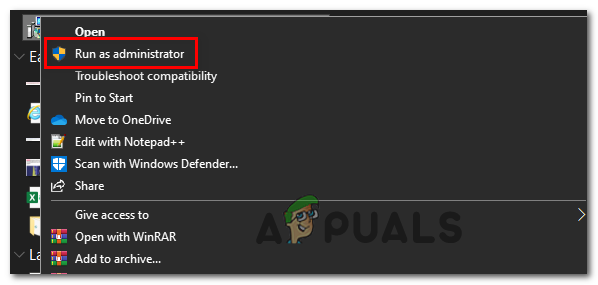
ایڈمنسٹریٹر کے طور پر سیٹ اپ ڈاٹ ایکسکس چل رہا ہے
- جب آپ کو اشارہ کیا جاتا ہے UAC (صارف اکاؤنٹ کنٹرول) فوری طور پر ، کلک کریں جی ہاں انتظامی رسائی دینے کے ل. اس کے بعد ، گیم لانچر کے شروع ہونے کا انتظار کریں ، پھر اسے ورلڈ آف وارکرافٹ لانچ کرنے کے لئے استعمال کریں اور دیکھیں کہ کیا آپ کو ابھی بھی اسی پریشانی کا سامنا ہے۔
- اگر اب وہی مسئلہ پیش نہیں آتا ہے جب آپ نے ایڈمن رسائی حاصل کرلی ہے تو ، آپ نے ابھی اس مسئلے کا حل نکال لیا۔ تاہم ، جب تک آپ کچھ اضافی ترمیم نہیں کرتے ہیں ، آپ کو ہر بار جب کھیل شروع کرنا چاہتے ہیں تو آپ کو اس مرحلے کو دہرانا ہوگا۔
- تاہم ، اگر آپ اپنے لئے چیزوں کو آسان بنانا چاہتے ہیں تو ، آپ قابل عمل افراد کو ایڈمن تک رسائی کے ساتھ ہمیشہ لانچ کرنے پر مجبور کرسکتے ہیں۔ ایسا کرنے کے لئے ، ایک بار پھر لانچر پر دائیں کلک کریں اور منتخب کریں پراپرٹیز سیاق و سباق کے مینو سے
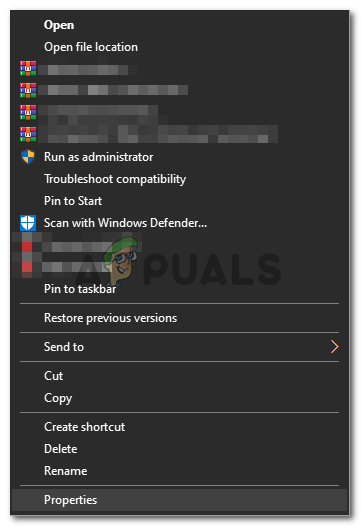
دائیں کلک کرنے اور 'پراپرٹیز' کو منتخب کرنا۔
- ایک بار جب آپ پراپرٹیز اسکرین کے اندر ہوجائیں تو ، منتخب کریں مطابقت دستیاب اختیارات کی فہرست میں سے ٹیب ، پھر پر منتقل کریں ترتیبات سیکشن اور یقینی بنائیں کہ چیک باکس کے ساتھ وابستہ ہے اس پروگرام کو بطور ایڈمنسٹریٹر چلائیں جانچ پڑتال کی ہے۔
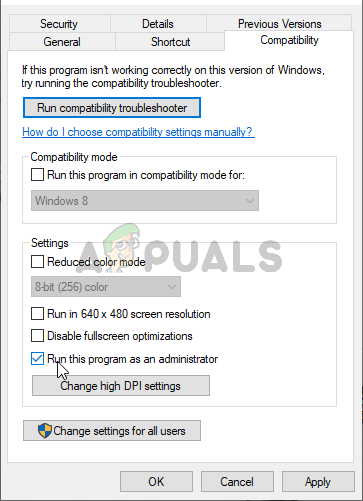
اس پروگرام کو بطور ایڈمنسٹریٹر چلائیں
- کلک کریں درخواست دیں تبدیلیوں کو بچانے کے لئے. پھر لانچنگ کے عمل کو دہرائیں اور دیکھیں کہ مسئلہ حل ہو گیا ہے۔
اگر اب بھی یہی مسئلہ برقرار ہے اور آپ ابھی بھی دیکھ رہے ہیں ‘۔ واہ نقص # 134 (0x85100086) مہلک حالت ‘جب آپ ورلڈ آف وارکرافٹ کو لانچ کرنے کی کوشش کرتے ہیں تو ، ذیل میں اگلے ممکنہ حل پر جائیں۔
طریقہ 2: کھیل کے کیشے فولڈر کو حذف کرنا
کھیل کا کیش فولڈر اکثر اس خاص مسئلے کی منظوری کے لئے ذمہ دار ہوتا ہے۔ کچھ صارفین جن کا سامنا بھی کرنا پڑا واہ نقص # 134 ہر آغاز میں کوشش نے اس بات کی تصدیق کی ہے کہ وہ جائیں گی نیویگیشن کے ذریعہ اس مسئلے کو حل کرنے کے قابل تھے کھیل مقام اور کیشے فولڈر کو حذف کرنا۔
اس کارروائی سے کسی بھی عارضی فائل کو ختم کیا جا. گا جو اس مسئلے کی منظوری کی بنیادی وجہ ہوسکتی ہے۔ اگلی شروعات کھیل کو پچھلے لانچوں کے کسی بھی باقی اعداد و شمار کے بغیر لانچ کرنے پر مجبور کردے گی۔
اگر آپ اس کو ٹھیک کرنے کی کوشش کرنا چاہتے ہیں تو ، ورلڈ آف وارکرافٹ کے کیشے فولڈر کو صاف کرنے کے لئے نیچے دی گئی ہدایات پر عمل کریں:
- کھولو فائل ایکسپلورر (پرانے OS ورژن پر میرا کمپیوٹر) اور اپنے عالمی جنگی جہاز کی تنصیب کے مقام پر جائیں۔ جب تک آپ گیم کو اپنی مرضی کے مطابق مقام پر انسٹال نہیں کرتے ، WOW کا ڈیفالٹ مقام یہ ہے:
ج: پروگرام فائلیں (x86) محفل کی دنیا
- ایک بار جب آپ صحیح جگہ پر پہنچ جائیں تو ، پر دبائیں کیشے فولڈر اور منتخب کریں حذف کریں نئے شائع شدہ سیاق و سباق کے مینو سے۔

WOW کیشے فولڈر کو حذف کیا جارہا ہے
- یہ کام کرنے کے بعد ، ایک بار پھر گیم لانچ کریں تاکہ یہ دیکھنے میں کامیاب ہو گیا ہے کہ آیا۔
اگر آپ اب بھی دیکھ کر ختم ہوجائیں غلطی # 134 (0x85100086) ابتدائی آغاز ناکام ہونے کے بعد ، اگلے دشواریوں کا سراغ لگانے والے مرحلے پر جائیں۔
طریقہ 3: صرف پڑھنے کی خصوصیت کو ختم کرنا
آپ کے یو اے سی (صارف اکاؤنٹ کنٹرول) کی ترتیبات پر منحصر ہے اور کہ آیا آپ نے ورلڈ وارکرافٹ سے تعلق رکھنے والی فائلوں پر اپنی مرضی کے مطابق وصف منسوب کیے ہیں ، آپ اس غلطی کوڈ کو اس حقیقت کی وجہ سے دیکھنے کی توقع کرسکتے ہیں کہ اہم WOW اجراءی (WOW.exe) اور دیگر ذیلی اجزاء استعمال کر رہے ہیں صرف پڑھو اوصاف جو گیم کے لانچر کو فائلوں میں ترمیم کرنے اور اسے اپ ڈیٹ کرنے سے روکتا ہے۔
اگر آپ کی خاص صورتحال میں ایسا ہی ہے اور ایک نئی تازہ کاری دستیاب ہے تو ، آپ اسے دیکھنے کی توقع کرسکتے ہیں غلطی # 134 (0x85100086) ان فائلوں میں ترمیم کرنے کی ناکام کوشش کے بعد۔
اگر آپ کے مخصوص منظر نامے پر یہ منظر لاگو ہوتا ہے تو ، غلطی کو دور کرنے کے لئے ذیل میں دی گئی ہدایات پر عمل کریں صرف پڑھو وصف:
- فائل ایکسپلورر کو کھولیں اور اس جگہ پر جائیں جہاں آپ نے ورلڈ آف وارکرافٹ انسٹال کیا ہے۔ جب تک آپ اسے کسی کسٹم مقام پر انسٹال نہیں کرتے ہیں ، پہلے سے طے شدہ راستہ یہ ہے:
ج: پروگرام فائلیں (x86) محفل کی دنیا
- ایک بار جب آپ صحیح جگہ پر پہنچ جائیں تو ، دائیں پر کلک کریں Wow.exe اور منتخب کریں پراپرٹیز نئے شائع شدہ سیاق و سباق کے مینو سے۔
- سے پراپرٹیز اسکرین ، منتخب کریں عام سب سے اوپر ٹیب ، پھر چیک نہ کریں کے ساتھ وابستہ باکس صرف پڑھو اور کلک کریں درخواست دیں تبدیلیوں کو بچانے کے لئے.
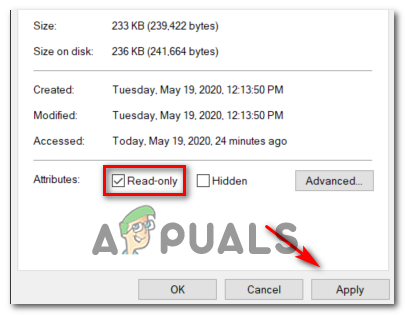
صرف پڑھنے کی خصوصیت کو ختم کرنا
نوٹ: اگر باکس پہلے ہی چیک کیا ہوا ہے تو ، نیچے اگلے ممکنہ فکس پر جائیں۔
- اگلا ، کے ساتھ قدم 2 اور مرحلہ 3 دہرائیں ڈیٹا اور اپ ڈیٹ فولڈروں کو یقینی بنانے کے لئے کہ صرف پڑھو اوصاف وہاں فعال نہیں ہے۔
- عام طور پر کھیل کا آغاز کریں اور دیکھیں کہ کیا ان ترمیموں نے کامیابی کے ساتھ آپ کو درست کرنے کی اجازت دی ہے غلطی # 134 جب عالمی محفل کا آغاز کرتے ہیں۔
اگر اب بھی یہی مسئلہ برقرار ہے تو ، ذیل میں اگلے ممکنہ حل پر جائیں۔
طریقہ 4: وائٹ لسٹ WOW کا لانچر یا غیر فعال سیکیورٹی سوٹ
جیسا کہ یہ پتہ چلتا ہے ، غلطی # 134 (0x85100086) مہلک حالت اگر آپ کا تیسرا فریق سوئٹ کھیل کے لانچر اور گیم کے سرور کے مابین روابط کو روکتا ہے تو ورلڈ آف وارکرافٹ میں بھی ہوسکتا ہے۔ اگر آپ کو کسی غلط مثبت (آپ اے وی سے زیادہ زیادتی کر رہی ہے) کی وجہ سے ہوا ہے تو ، آپ اس کی خوبصورتی کو بلزارڈ بٹ نیٹ ڈیسک ڈیسک ٹاپ ایپ کو وائٹ لسٹ کرکے ٹھیک کرسکتے ہیں + آپ کی اے وی کی ترتیبات سے عملی طور پر قابل واہ واہ۔
نوٹ: اگر وائٹ لسٹنگ کام نہیں کرتی ہے تو ، آپ کو تیسری پارٹی کے سکیورٹی سوٹ کو مکمل طور پر ان انسٹال کرنے کی ضرورت ہوگی تاکہ یہ یقینی ہوسکے کہ آپ اے وی سے حوصلہ افزائی سیکیورٹی مداخلت نہیں کررہے ہیں۔
A. وائٹ لسٹنگ بیٹٹ نیٹ ورک ڈیسک ٹاپ ایپ + ونڈوز فائروال کے ذریعہ قابل عمل WWW
اگر آپ ونڈوز ڈیفنڈر استعمال کررہے ہیں تو ، بٹٹاٹ نیٹ ورک ڈیسک ٹاپ ایپ کو وائٹ لسٹ فہرست میں لانے کے لئے ذیل ہدایات پر عمل کریں + ونڈوز فائر وال سے قابل عمل WW:
نوٹ: ذیل میں دی گئی ہدایات ہر حالیہ ونڈوز ورژن (ونڈوز 7 ، ونڈوز 8.1 اور ونڈوز 10) کے ل work کام کریں گی۔
نوٹ 2 : اگر آپ کسی تیسری پارٹی اینٹی وائرس + فائر وال کا استعمال کررہے ہیں تو ، آپ کو عمل درآمد کرنے والے دو افراد کو سفید کرنے کے مخصوص اقدامات کے ل online آن لائن تلاش کرنے کی ضرورت ہے یا اسے ان انسٹال کرنے کے اقدامات کے لئے نیچے دی گئی دوسری گائیڈ پر عمل کرنا ہوگا۔
- دبائیں ونڈوز کی + R کھلنا a رن ڈائلاگ باکس. اگلا ، ٹائپ کریں ” فائر وال وال پی سی ایل کو کنٹرول کریں۔ اور دبائیں داخل کریں ونڈوز فائر وال کا کلاسک انٹرفیس کھولنے کے لئے۔
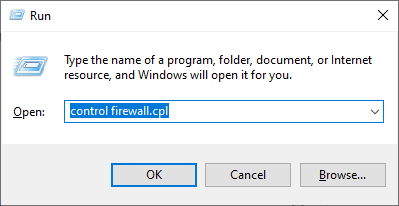
ونڈوز ڈیفنڈر فائر وال تک رسائی حاصل کرنا
- ونڈوز ڈیفنڈر فائر وال مین مینیو سے ، بائیں طرف والے مینو پر کلک کرنے کے لئے استعمال کریں ونڈوز ڈیفنڈر فائر وال کے ذریعے کسی ایپ یا خصوصیت کی اجازت دیں۔
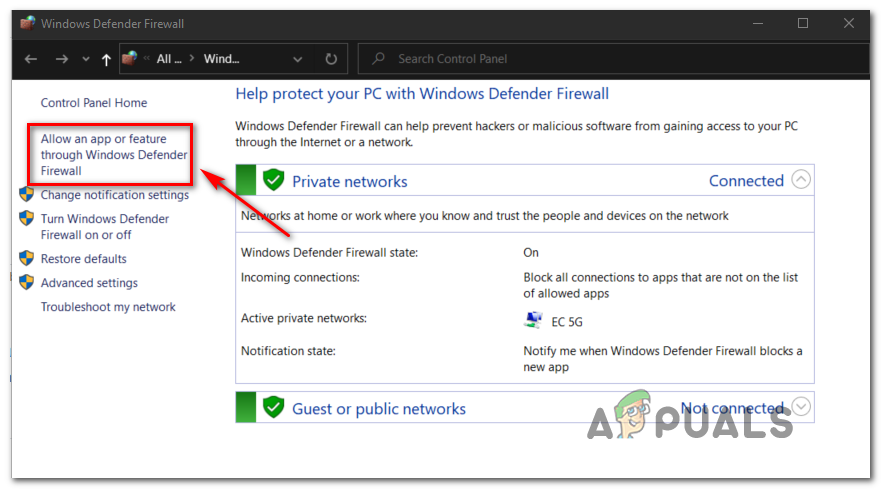
ونڈوز ڈیفنڈر کے توسط سے کسی ایپ یا خصوصیت کی اجازت دینا
- کے اندر اجازت دی ایپس مینو ، پر کلک کریں سیٹنگ کو تبدیل کریں بٹن پر کلک کرکے ایڈمن تک رسائی کی اجازت دیں جی ہاں میں UAC (صارف اکاؤنٹ کنٹرول) فوری طور پر.
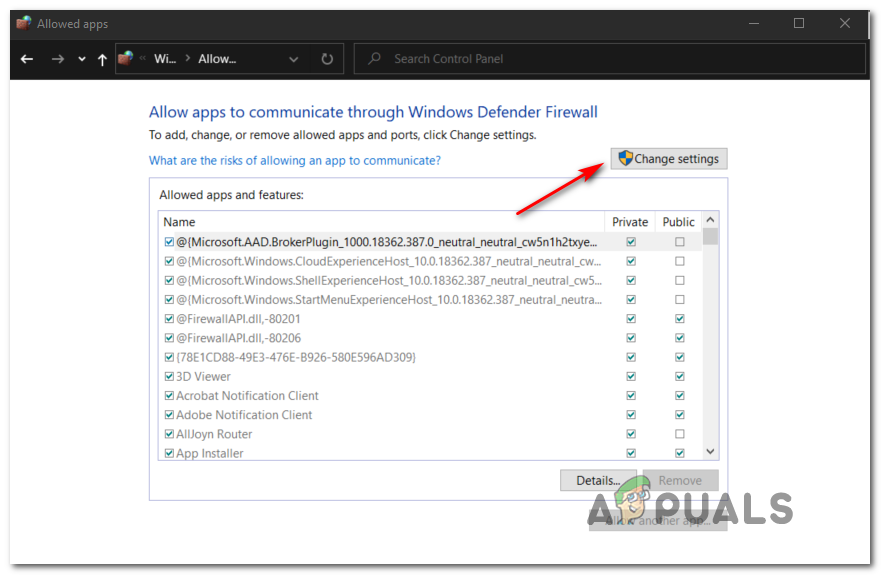
ونڈوز فائر وال میں اجازت شدہ اشیا کی ترتیبات کو تبدیل کرنا
- ایک بار جب آپ کے پاس ایڈمن کے حقوق ہیں تو ، اجازت دی گئی درخواستوں کی فہرست کے نیچے نیچے سکرول کریں اور دیکھیں کہ کیا آپ کے ساتھ وابستہ اندراجات پائے جاتے ہیں محفل کی دنیا اور Battle.net . اگر وہ گمشدہ ہیں تو ، پر کلک کریں ایک اور ایپ کی اجازت دیں بٹن ، پھر کلک کریں براؤز کریں ، ان کے مقام پر تشریف لے جائیں ، اور کلک کرکے دستی طور پر دونوں اندراجات شامل کریں شامل کریں
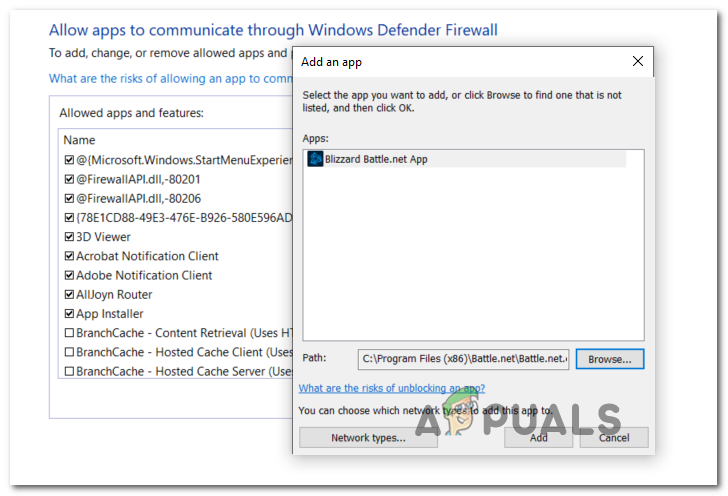
اجازت شدہ ایپس کی فہرست میں دونوں اندراجات کو شامل کرنا
نوٹ: بٹاٹاٹ نیٹ کے قابل عمل کا پہلے سے طے شدہ جگہ سی ہے: پروگرام فائلیں (x86 / x32) Battle.net
- ایک بار جب آپ اس بات کو یقینی بنادیتے ہیں کہ دونوں اندراجات فہرست میں موجود ہیں اجازت دی ایپس اور خصوصیات ، اس بات کو یقینی بنائیں کہ دو وابستہ خانہ (نجی اور عوام) ان دونوں کے لئے جانچ پڑتال کی جاتی ہے۔ یہ برفانی طوفان بیٹٹ نیٹ ایپ اور ورلڈ وارکرافٹ کے لئے کریں اور کلک کریں ٹھیک ہے تبدیلیوں کو بچانے کے لئے.
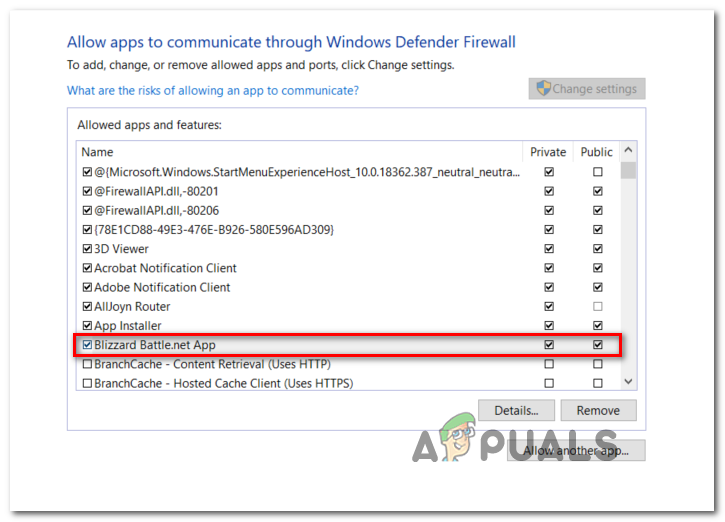
دونوں اشیاء کی اجازت ہے
- ایک بار جب ان ترمیمات کا نفاذ ہوجائے تو ، ایک بار پھر ورلڈ آف وارکرافٹ لانچ کریں اور دیکھیں کہ آیا واہ نقص # 134 (0x85100086) مہلک حالت حل ہوگیا ہے۔
B. پروگراموں اور خصوصیات کے ذریعہ تھرڈ پارٹی سوٹ کو ان انسٹال کرنا
اگر آپ کسی تیسری پارٹی اینٹی وائرس کا استعمال کر رہے ہیں جو آپ کو آئٹموں کو وائٹ لسٹ میں شامل کرنے کی اجازت نہیں دیتا ہے یا آپ اس سے چھٹکارا حاصل کرنے کے لئے تلاش کر رہے ہیں تو ، ذیل میں دی گئی ہدایات پر عمل کریں:
نوٹ: اگر آپ ونڈوز ڈیفنڈر استعمال کررہے ہیں اور وائٹ لسٹنگ کام نہیں کرتی ہے تو ، کوشش کریں ونڈوز ڈیفنڈر کو غیر فعال کرنا کھیل چلاتے وقت
- کھلنا a رن دبانے سے ڈائیلاگ باکس ونڈوز کی + R . اگلا ، ٹائپ کریں ‘appwiz.cpl’ ٹیکسٹ باکس کے اندر اور دبائیں داخل کریں کھولنے کے لئے پروگرام اور خصوصیات اسکرین
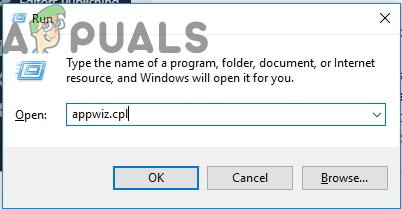
رن پرامپٹ میں 'appwiz.cpl' ٹائپ کرنا
- اندر پروگرام اور خصوصیات اسکرین ، دائیں حصے میں منتقل ، انسٹال پروگراموں کی فہرست میں نیچے سکرول ، اور تیسری پارٹی اے وی کو تلاش کریں جس کی آپ ان انسٹال کرنے کی کوشش کر رہے ہیں۔
- جب آپ آخر میں اس کا پتہ لگانے کا انتظام کرتے ہیں تو ، اس کے اندراج پر دائیں کلک کریں اور منتخب کریں انسٹال کریں نئے شائع شدہ سیاق و سباق کے مینو سے۔
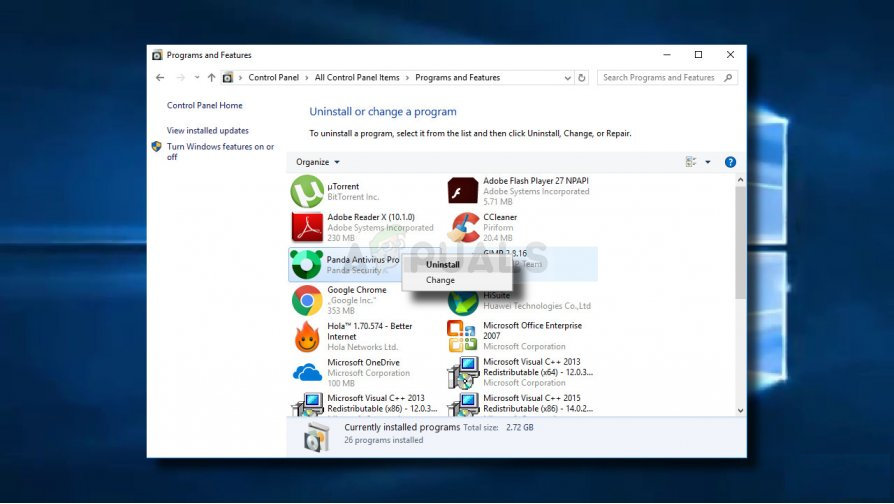
آپ کے ینٹیوائرس کو ان انسٹال کرنا
- ایک بار جب آپ ان انسٹالیشن کی اسکرین پر آجائیں تو ، ان انسٹالیشن کے عمل کو مکمل کرنے کے لئے اسکرین پر اشارے پر عمل کریں۔
- اپنے کمپیوٹر کو دوبارہ اسٹارٹ کریں اور اگلی اسٹارٹ اپ مکمل ہونے کے بعد ایک بار پھر ورلڈ آف وارکرافٹ لانچ کریں کہ آیا غلطی # 134 (0x85100086) طے ہوچکا ہے۔
اگر اب بھی وہی مسئلہ ہورہا ہے تو ، ذیل میں اگلے ممکنہ حل پر جائیں۔
طریقہ 5: برفانی طوفان کی مرمت کا آلہ چل رہا ہے
جیسا کہ یہ پتہ چلتا ہے ، غلطی # 134 یہ ایک بنیادی اشارہ بھی ہوسکتا ہے کہ آپ کسی قسم کی خراب کھیل والی فائلوں سے نمٹ رہے ہیں۔ یہ عام طور پر گیم کو اپ ڈیٹ کرنے کی ناکام کوشش کے بعد یا کسی زیادہ فائل اے وی سوٹ سے کچھ فائلوں کو الگ کرنے کے بعد ہونے کی اطلاع ہے۔
خوش قسمتی سے ، برفانی طوفان ایک بلٹ ان ٹول فراہم کرتا ہے جو خراب کھیل کی فائلوں کی کثیر تعداد کو خود بخود حل کرنے کے اہل ہے۔ یہ سیدھے برفانی طوفان بٹٹاٹ نیٹ ایپ میں بنایا گیا ہے اور کچھ صارفین نے تصدیق کی ہے کہ اس نے ان کو ٹھیک کرنے کی اجازت دی ہے غلطی # 134 (0x85100086)
بیٹٹ نیٹ ورک کی مرمت کے آلے کو چلانے کے لئے نیچے دی گئی ہدایات پر عمل کریں:
- پر دائیں کلک کریں Battle.net عملدرآمد اور پر کلک کریں انتظامیہ کے طورپر چلانا. اگر کے ذریعہ اشارہ کیا گیا ہو UAC (صارف اکاؤنٹ کنٹرول) ، کلک کریں جی ہاں منتظم تک رسائی دینے کے ل.
- ایک بار جب آپ اندر آجائیں تو ، منتخب کریں کھیل ونڈو کے اوپری حصے میں ٹیب ، پھر بائیں طرف کھیل کے عنوانات کی فہرست سے ورلڈ آف وارکرافٹ پر کلک کریں۔
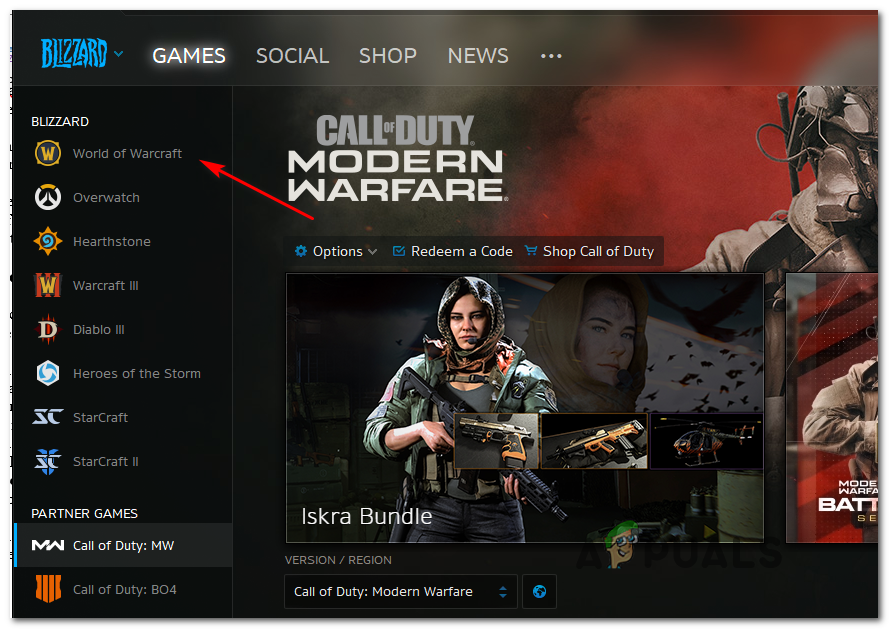
Battle.net کے ذریعے محفل کی دنیا تک رسائی
- ورڈ آف وارکرافٹ منتخب کرنے کے بعد ، پر کلک کریں اختیارات ڈراپ ڈاؤن مینو لانے کیلئے ، پھر کلک کریں اسکین اور مرمت آئٹمز کی فہرست سے
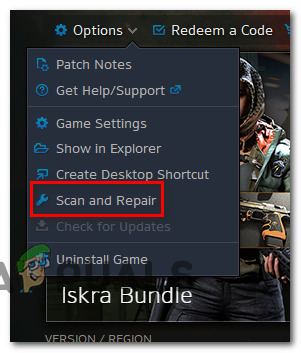
Battle.net ایپ میں ورڈکراف کے ورڈ پر اسکین اور مرمت کو متحرک کرنا
- تصدیق کے اشارے پر ، پر کلک کریں اسکین شروع کریں اور آپریشن مکمل ہونے تک صبر سے انتظار کریں۔
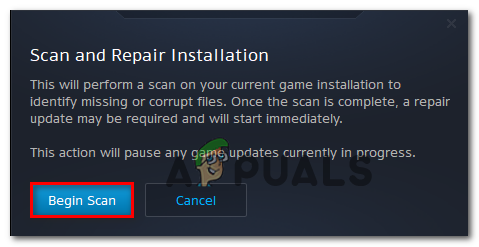
Battle.net کے اندر اسکین کو متحرک کرنا
- ایک بار آپریشن مکمل ہونے کے بعد ، اگر خود بخود ایسا کرنے کا اشارہ نہ کیا گیا تو دستی طور پر دوبارہ شروع کریں اور دیکھیں کہ اگلے آغاز پر مسئلہ حل ہو گیا ہے۔
اگر آپ اب بھی دیکھنے کو ختم کرتے ہیں غلطی # 134 (0x85100086) اپنی گیم فائلوں کو ٹھیک کرنے کی کوشش کرنے کے بعد بھی ، نیچے دیئے گئے اگلے ممکنہ حل پر جائیں۔
طریقہ 6: او ایس ورژن کو تازہ ترین ورژن میں اپ ڈیٹ کریں
آپ کے ونڈوز ورژن پر انحصار کرتے ہوئے ، اگر آپ ورلڈ وارکرافٹ کے پاس چلنے کے لئے مطلوبہ OS انفراسٹرکچر نہیں رکھتے ہیں تو آپ کو یہ خامی دیکھنے کی توقع کر سکتے ہیں۔ یہ عام طور پر ونڈوز 7 صارفین کے ساتھ واقع ہونے کی اطلاع ہے جنہوں نے پلیٹ فارم اپ ڈیٹ انسٹال نہیں کیا ہے اور ونڈوز 10 صارفین جنہوں نے خالق کی تازہ کاری انسٹال نہیں کی ہے۔
اگر آپ نے کچھ دیر میں اپنے OS بلڈ کو اپ ڈیٹ نہیں کیا ہے اور آپ کو لگتا ہے کہ یہ منظر نامہ قابل عمل ہے تو ، ہر زیر التواء اپ ڈیٹ کو انسٹال کرنے کی کوشش کریں اور دیکھیں کہ آیا اس سے آپ کے لئے مسئلہ حل ہوجاتا ہے۔
اپنے ونڈوز ورژن کو تازہ ترین بلڈ میں دستیاب کرنے کے لئے نیچے دی گئی ہدایات پر عمل کریں:
- دبائیں ونڈوز کی + R کھلنا a رن ڈائلاگ باکس. پھر ، ٹائپ کریں ‘ ms-settings: ونڈوز اپ ڈیٹ ’ اور دبائیں داخل کریں کھولنے کے لئے ونڈوز اپ ڈیٹ کے ٹیب ترتیبات ایپ
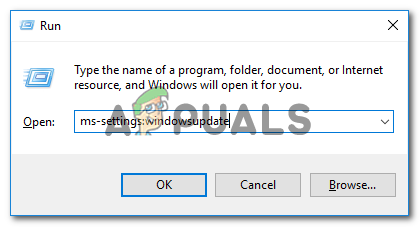
ونڈوز اپ ڈیٹ اسکرین کھولنا
نوٹ: اگر آپ ونڈوز 7 پر پریشانی کا سامنا کررہے ہیں تو ، ‘ wuapp ’ اس کے بجائے کمانڈ کریں۔
- ونڈوز اپ ڈیٹ اسکرین کے اندر ، پر کلک کرکے آغاز کریں اپ ڈیٹ کے لیے چیک کریں بٹن اور ابتدائی اسکین مکمل ہونے کا انتظار کریں۔
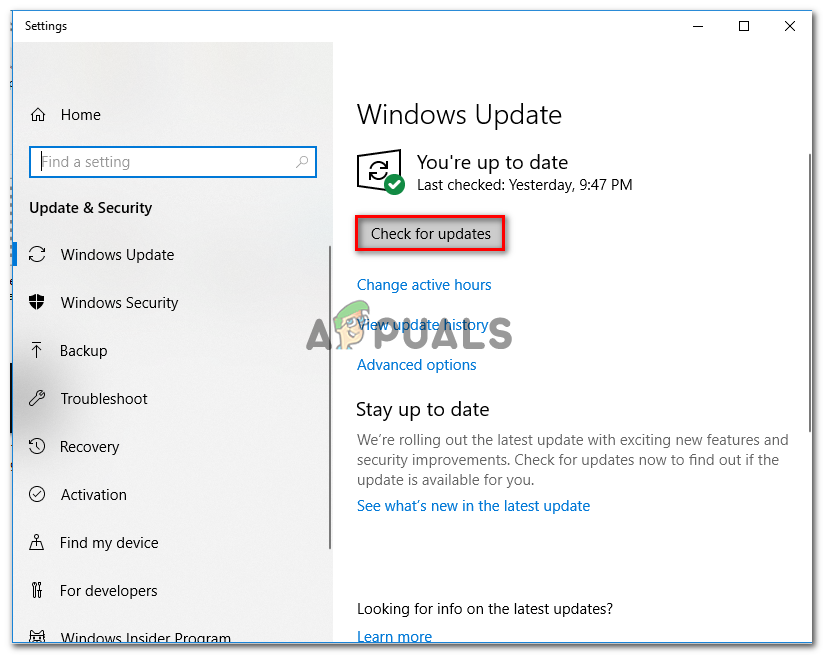
ہر زیر التواء ونڈوز اپ ڈیٹ کو انسٹال کرنا
- ایک بار جب یہ آپریشن مکمل ہوجائے تو ، اسکرین پر چلنے والے ہر ونڈوز اپ ڈیٹ کو انسٹال کرنے کے اشارے پر عمل کریں جب تک کہ آپ کا ونڈوز بلڈ تازہ ترین نہ ہو۔
- ایسی صورت میں جب آپ کے پاس بہت ساری اپ ڈیٹس زیر التواء ہیں ، اس بات کا ایک بہت زیادہ امکان موجود ہے کہ آپ کو ہر اپ ڈیٹ انسٹال ہونے سے پہلے دوبارہ اسٹارٹ کرنے کا اشارہ کیا جائے۔ جب ایسا ہوتا ہے تو ، ہدایت کے مطابق دوبارہ شروع کریں ، لیکن باقی اپ ڈیٹس کی تنصیب کو جاری رکھنے کے لئے دوبارہ شروع ہونے کے بعد اس اسکرین پر واپس آنے کو یقینی بنائیں۔
- ایک بار جب ہر زیر التواء اپ ڈیٹ انسٹال ہوجاتا ہے تو ، ایک حتمی مشین ریبوٹ کریں اور اگلی کمپیوٹر اسٹارٹ اپ مکمل ہوجائے تو یہ دیکھیں کہ مسئلہ ایک بار اور سب کے لئے ٹھیک ہو گیا ہے ، ایک مرتبہ حتمی مشین ریبوٹ کریں اور ورلڈ آف وارکرافٹ لانچ کریں
اگر آپ اب بھی دیکھ کر ختم ہوجائیں غلطی # 134 (0x85100086) مہلک حالت جب آپ گیم لانچ کرنے کی کوشش کرتے ہیں تو نیچے دیے گئے اگلے امکانی فکس پر جائیں۔
طریقہ 7: GPU ڈرائیوروں کو تازہ ترین ورژن میں اپ ڈیٹ کریں
ڈرائیور کی عدم مطابقت کا مسئلہ بھی اس کی بنیادی وجہ ہوسکتا ہے غلطی # 134 (0x85100086) مہلک حالت جب ونڈوز پر محفل کی دنیا کا آغاز کرتے ہو۔ جیسا کہ کچھ متاثرہ صارفین نے اطلاع دی ہے ، اس میں پرانی / جزوی طور پر خراب GPU ڈرائیورز کی مدد سے سہولت فراہم کی جاسکتی ہے جو کھیل کے ذریعہ فعال طور پر استعمال ہونے والے کچھ اہم انحصار سے محروم ہیں۔
اگر یہ مسئلہ کی اصل وجہ ہے تو ، آپ کو GPU ڈرائیور + طبیعیات کے ماڈیول کی تازہ کاری کرکے اس مسئلے کو حل کرنے کے قابل ہونا چاہئے جو گیم میں موجود گرافکس کو ہینڈل کررہا ہے۔
اگر یہ منظرنامہ قابل عمل ہے اور آپ نے اپنے جی پی یو ڈرائیوروں کو تھوڑی دیر میں اپ ڈیٹ نہیں کیا ہے تو ، موجودہ جی پی یو ڈرائیوروں کو انسٹال کرنے اور جدید ترین ورژن کو دوبارہ انسٹال کرنے کے لئے درج ذیل ہدایات پر عمل کریں تاکہ دنیا کے محفل کو ٹھیک کریں۔ غلطی # 134:
- دبائیں ونڈوز کی + R کھلنا a رن ڈائلاگ باکس. رن ٹیکسٹ باکس میں ، ٹائپ کریں ‘devmgmt.msc’ اور دبائیں داخل کریں کھولنے کے لئے آلہ منتظم.
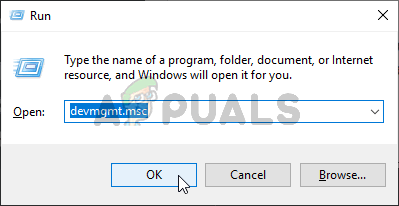
ڈیوائس منیجر چل رہا ہے
- ایک بار جب آپ کامیابی کے ساتھ کھولنے میں کامیاب ہو جاتے ہیں آلہ منتظم ، انسٹال کردہ آلات کی فہرست میں نیچے سکرول کریں ، اور مخصوص ڈراپ ڈاؤن کو بڑھا دیں اڈاپٹر ڈسپلے کریں .
- مینو میں توسیع کے بعد ، جی پی یو ڈرائیور پر دائیں کلک کریں جس کی آپ تازہ کاری اور انتخاب کرنا چاہتے ہیں ڈرائیور کو اپ ڈیٹ کریں سیاق و سباق کے مینو سے
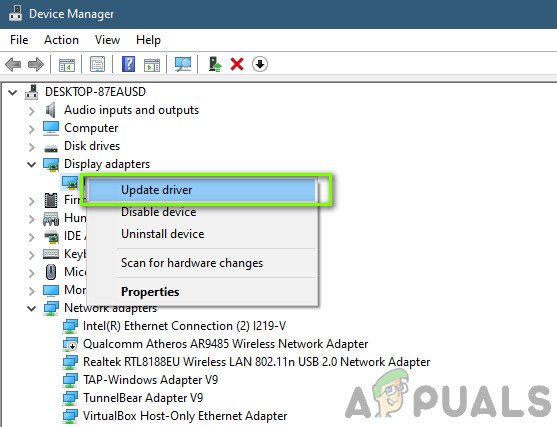
گرافکس ڈرائیور کو دستی طور پر اپ ڈیٹ کرنا
نوٹ: اگر آپ کسی لیپ ٹاپ یا پی سی پر کسی سرشار اور مربوط GPU کے ساتھ اس مسئلے کا سامنا کر رہے ہیں تو ، آپ کو دونوں ڈرائیوروں کو اپ ڈیٹ کرنے کی ضرورت ہوگی۔
- اگلی سکرین پر ، پر کلک کریں تازہ ترین ڈرائیور سافٹ ویئر کے لئے خود بخود تلاش کریں . اس کے بعد ، ابتدائی اسکین مکمل ہونے کے بعد ، اسکین کی شناخت کردہ جدید ترین GPU ڈرائیور کو انسٹال کرنے کے لئے اسکرین پر موجود ہدایات پر عمل کریں۔
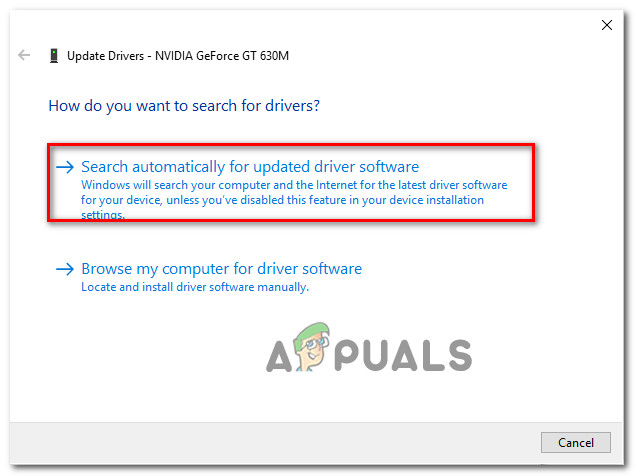
خود بخود نئے ڈرائیور کی تلاش ہے
- ڈرائیور کے کامیابی سے انسٹال ہونے کے بعد ، اپنی مشین کو دوبارہ چلائیں اور اگلے سسٹم کے آغاز پر گیم کو لانچ کریں کہ آیا یہ ہے غلطی # 134 (0x85100086) مہلک حالت طے ہوچکا ہے۔
نوٹ: اگر یہی غلطی کا پیغام برقرار رہتا ہے تو ، یہ ممکن ہے کہ گمشدگی کسی گمشدہ یا فرسودہ طبیعیات ماڈیول کے ذریعہ ہو ، اس صورت میں ، آپ کو اپنے گرافکس کارڈ کارخانہ دار کے ذریعہ فراہم کردہ ملکیتی سافٹ ویئر پر انحصار کرنے کی ضرورت ہوگی تاکہ لاپتہ ڈرائیوروں کو انسٹال کیا جاسکے۔ . یہ سافٹ ویئر کی ایک فہرست ہے جو آپ کو اپنے GPU کارخانہ دار کی بنیاد پر استعمال کرنے کی ضرورت ہوگی۔
جیفورس کا تجربہ - Nvidia
ایڈرینالین - AMD
انٹیل ڈرائیور - انٹیل
اگر آپ کو اپنے جی پی یو اور طبیعیات کے ڈرائیوروں کو اپ ڈیٹ کرنے کے بعد بھی ابھی تک ایک ہی غلطی کا سامنا ہو رہا ہے تو ، ذیل میں اگلے ممکنہ حل پر جائیں۔
ٹیگز زبردست 10 منٹ پڑھا